Hur man lägger till och ändrar innehållskontroller i Word
Innehållskontroller(Content Controls) i Microsoft Word är ett utmärkt sätt att automatisera ditt dokumentskapande. Det hjälper också till att organisera innehållet på ett strukturerat sätt. Dessa och många fler funktioner gör innehållskontroller lätta att förstå och använda. Så låt oss se hur du lägger till och ändrar innehållskontroller i Word .
Lägg till(Add) och ändra innehållskontroller(Content Controls) i Word
Innehållskontroller använder sig oftast av att skapa mallar och formulär eftersom de ger flexibilitet i innehållsplacering. Beroende på dina inställningar kan du också förhindra att de redigeras eller tas bort. Här är hur!
- Klicka på Arkiv i Word.
- Rulla ned till Alternativ.
- Välj Anpassa band.
- Välj rutan Utvecklare.
- Klicka på OK.
- För att lägga till en innehållskontroll(Content) , klicka på rutan Rich Text Content Control .
- Placera rutan på lämplig plats, välj Egenskaper(Properties) .
- Lägg till allmän information.
- Ändra låsbehörigheter.
Hur redigerar du Rich Text Content Control ?
Innan du fortsätter med stegen för att redigera eller innehållskontroll för Rich Text(Rich Text Content Control ) i Word , måste du lägga till fliken Utvecklare på (Developer)menyfliksområdet(Ribbon) i Word .
För detta klickar du på fliken Arkiv(File) på menyfliksområdet(Ribbon) och väljer Alternativ(Options) .
När fönstret Alternativ(Options) öppnas, navigera till Anpassa menyfliksområdet(Customize Ribbon) .
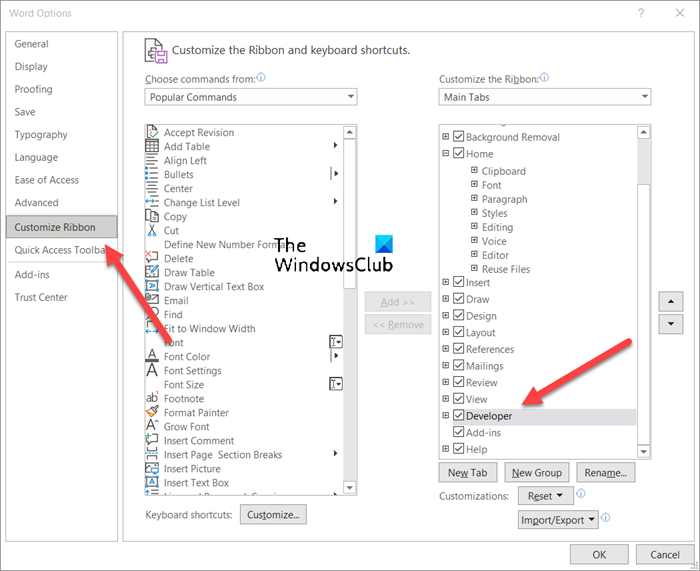
Välj här rutan Utvecklare(Developer) och tryck på Ok-knappen som visas i bilden ovan.
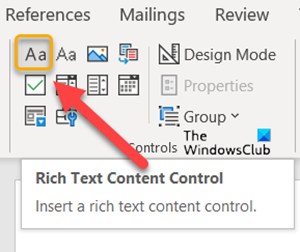
För att lägga till en innehållskontroll(Content) klickar du på rutan Rich Text Content Control .
Placera lådan på lämplig plats för att skapa en mall.
Välj sedan Egenskaper(Properties) under Kontrollblock(Controls ) .
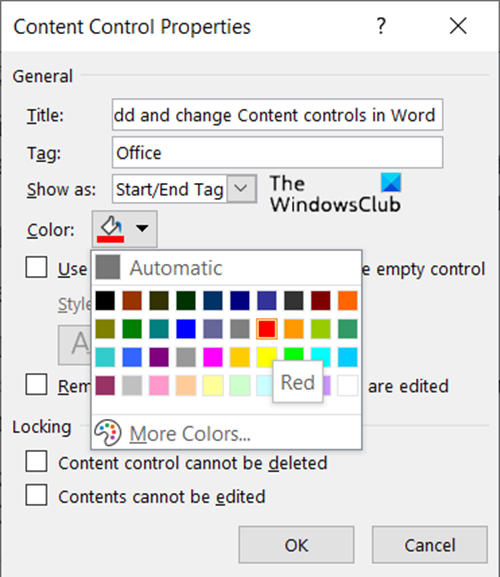
Lägg till(Add) beskrivningar som rubriken för rutan, taggar som ska användas, färg för rutan, etc.
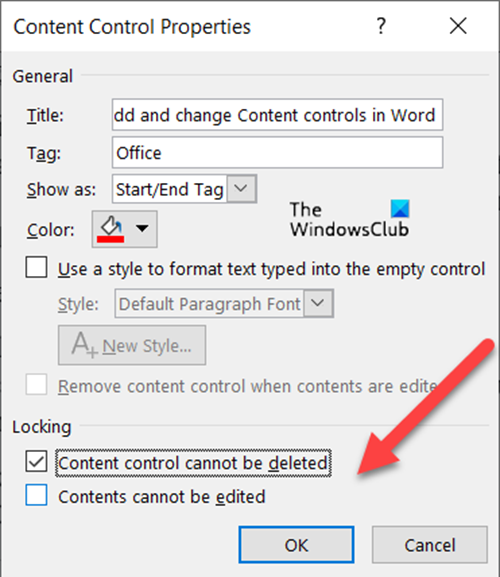
Du kan också ändra innehållskontroller(Content) genom att ändra dess låsbehörighet (redigera eller ta bort dem) genom att markera/avmarkera följande rutor.
- Innehållskontroller kan inte raderas.
- Innehållskontroller kan inte redigeras.
På samma sätt kan du välja att skapa en rullgardinslista via innehållskontroller(Drop-down List via Content controls) .
Hur tar jag bort innehållskontroll i Word ?
Om du vill ta bort eller ta bort innehållskontroller(Content) i Word :
- Press Ctrl+A för att markera hela dokumentet.
- Högerklicka sedan på en synlig innehållskontroll.
- Klicka nu på Ta bort innehållskontroll(Remove Content Control) i snabbmenyn som visas på din datorskärm .
Vad är en kontroll för Rich Text Content ?
Ett block med rik text som kan formateras representerar en kontroll för rik textinnehåll . (Text Content)Så all anpassad formaterad text som bilder, tabeller och andra sådana föremål kan inkluderas i denna kategori.
Hope it helps!
Related posts
Hur man använder Rewrite Suggestions i Word för webbapplikation
Excel, Word eller PowerPoint kunde inte starta förra gången
Hur man skapar ett häfte eller bok med Microsoft Word
Hur man stänger av styckemärken i Microsoft Word
Bästa fakturamallar för Word Online för att skapa företagsfakturor gratis
Fixa gul triangel med utropstecken i Excel eller Word
Kortkommandon fungerar inte i Word
Hur man infogar en vattenstämpel i Word-dokument
Hur man använder Quick Parts Document Property-funktionen i Word
Konvertera Word-dokument till JPG med Batch Word to JPG Converter
Word kunde inte skapa arbetsfilen. Kontrollera temp miljövariabel
Filen kan inte öppnas eftersom det finns problem med innehållet
Hur man skapar ett hängande indrag i Microsoft Word och Google Docs
Hur man hanterar dokumentversioner i Word
Jarte är en funktionsrik gratis bärbar ordbehandlare för Windows PC
Hur man tar bort alla avsnittsbrytningar i Word på en gång
Hur man laddar ner Page Borders för Microsoft Word gratis
Sparat Word-dokument visas inte vid förhandsgranskning eller utskrift
Word öppnar dokument i skrivskyddat läge i Windows 11/10
Öka antalet Senaste filer i Word, Excel, PowerPoint
